威尔克姆e2.0是一款功能很强大的花样设计软件,但是有很多win7系统用户想要在电脑上面安装,却不知道要进行安装,那win7如何安装威尔克姆e2.0呢?不用着急,随系统城小编来看看wi
威尔克姆e2.0是一款功能很强大的花样设计软件,但是有很多win7系统用户想要在电脑上面安装,却不知道要进行安装,那win7如何安装威尔克姆e2.0呢?不用着急,随系统城小编来看看win7电脑中威尔克姆2.0安装教程。
具体步骤如下:
1、将下载好的安装包解压。
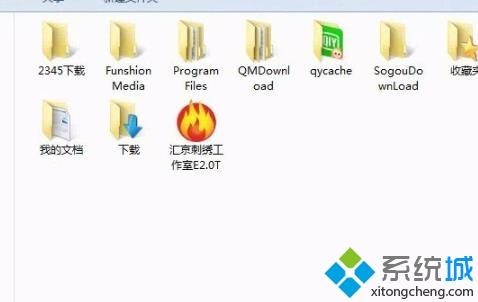
2、双击安装包开始安装。
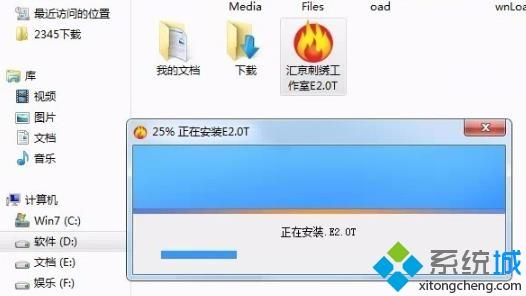
3、出现窗口时先点击next。

4、最后点击finish。
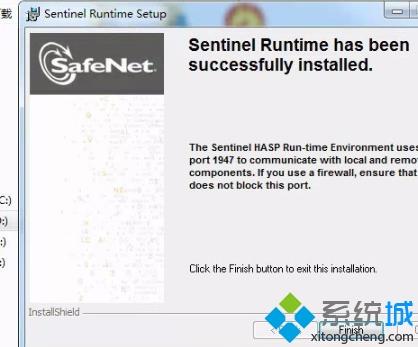
5、下面如果你是64位的话就输入2,32位的话输入1,xp的话输入1回车即可。
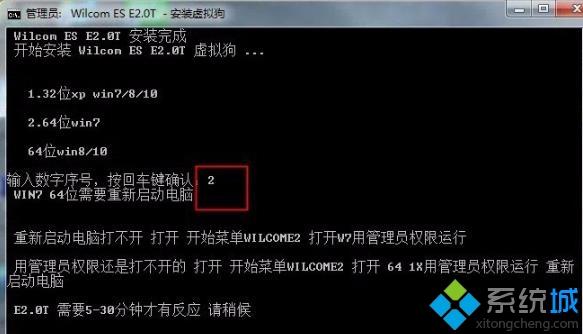
6、64位系统会出现这个窗口,选择第一个选项随后点击next。
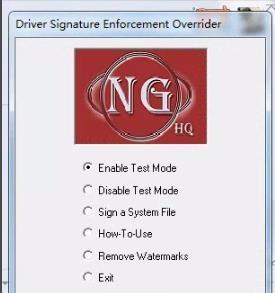
7、在弹出的话就点击exit。
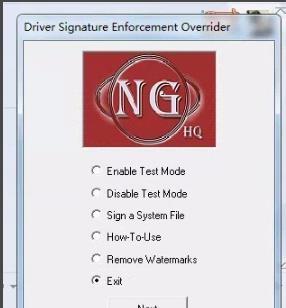
8、最后点击“始终安装此驱动程序软件”即可。
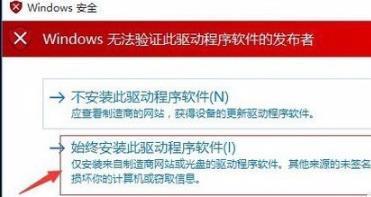
上述便是win7如何安装威尔克姆e2.0的详细教程,如果你也想在电脑中安装的话,可以学习上面的方法来安装吧。
